制作还原档案.docx
《制作还原档案.docx》由会员分享,可在线阅读,更多相关《制作还原档案.docx(35页珍藏版)》请在冰豆网上搜索。
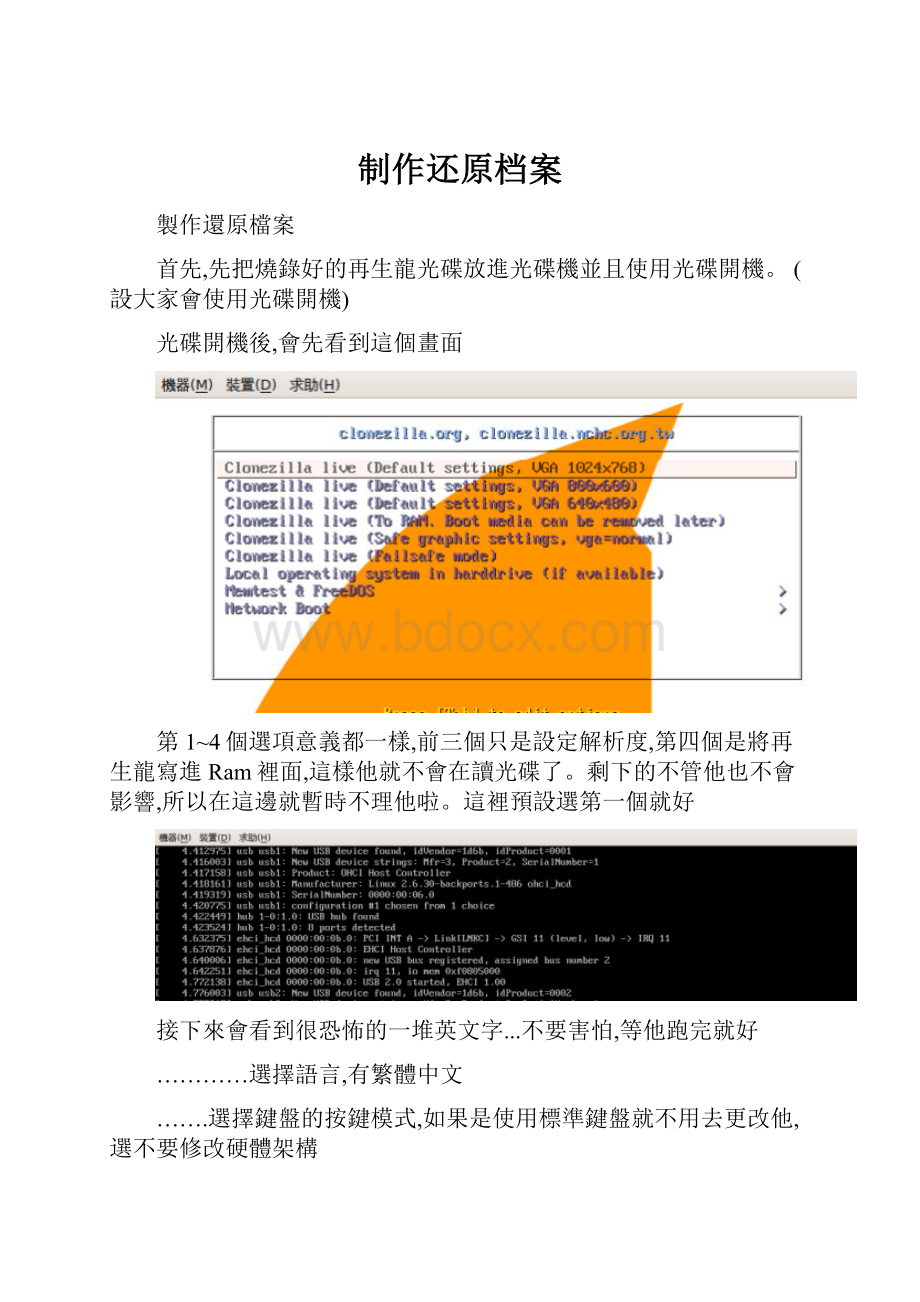
制作还原档案
製作還原檔案
首先,先把燒錄好的再生龍光碟放進光碟機並且使用光碟開機。
(設大家會使用光碟開機)
光碟開機後,會先看到這個畫面
第1~4個選項意義都一樣,前三個只是設定解析度,第四個是將再生龍寫進Ram裡面,這樣他就不會在讀光碟了。
剩下的不管他也不會影響,所以在這邊就暫時不理他啦。
這裡預設選第一個就好
接下來會看到很恐怖的一堆英文字...不要害怕,等他跑完就好
…………選擇語言,有繁體中文
…….選擇鍵盤的按鍵模式,如果是使用標準鍵盤就不用去更改他,選不要修改硬體架構
選擇使用再生龍...下面那個是專業人士用的,不管他。
簡單介紹一下,
(1)硬碟/分割區存成印象檔或者印象檔回元到硬碟/分割區
(2)硬碟對拷或者分割區對拷
謎︰這不是和上面一樣嗎!
!
我︰是阿,不過他上面就解釋得很清楚了嘛。
主要也是希望大家在使用的時候,能看看上面的說明,寫的也是很清楚明瞭喔。
選擇
(1)準備製作印象檔。
選擇第一個,因為我們只需要單機還原。
其他都是專業人士需要大量還原時再去選就好,不管他
若想存在usb儲存裝置上面,就在這時候插上usb儲存裝置,但是想直接存在usb儲存裝置要很久喔!
選擇要存取印象檔的磁區,注意,這裡選擇的是存取製作好的印象檔的地方,不是要製作映像檔的磁區喔
用一般Windows的分別方式,若是想替C槽製作還原,那檔案就必須放在C槽以外的磁區,比方說D槽或是usb儲存裝置
但Linux分別磁區的代號是hda+數字和sda+數字,所以我們用容量來判定磁區哪個是哪個。
如範例中,我的C槽是10G,所以我C槽代號是hda1,隨身碟是4G代號是sda1,
我想把映像檔存在隨身碟上,所以我選sda14010MB。
這裡請把C槽的代號記錄下來,之後會用到。
選擇將還原檔放在磁碟根目錄(第一個),也就是一點進我的隨身碟就可以看到我的還原檔案
會跑出這些東西,因為看不懂所以不管他,按下Enter吧。
要進入正題了,選初學者模式就好
簡單介紹一下,
(1)將"整顆"硬碟製作,也就是整個實體硬碟含裡面的邏輯分區統統備份起來
(2)將單一邏輯分區製作還原檔,一般都是選這個。
(3)還原還原檔到"整顆"硬碟,和
(1)是對應的。
(4)還原還原檔到邏輯分割區,和
(2)是對應的。
(5)...沒用過,不鳥他。
這裡選
(2),預設大家的C槽都是邏輯分割。
若使用者用整顆硬碟當C槽,就是選
(1)啦。
可以更改還原檔案的名稱,在這裡不去修改他。
這裡就是選擇你要用哪顆磁碟製作還原檔,若想替C槽製作還原檔,就是選C槽,一樣用磁碟大小來分辨哪個是哪個。
且
如果會常常進行上面那些動作,可以把這一行抄起來,直接打指令就可以完成上面那些動作了...大量製作還原時會需要用到。
不過這裡用不到,不管他。
他說會將hda110.7G製作成還原檔,10.7G就是我C槽的大小,所以y就給他按下去啦。
而放置還原檔的地點,就是這裡所選擇的磁區
然後跑出一堆很嚇人的文字,別怕。
要看的只有最後一行,elapsed(已經過時間)、remaining(預估時間)、completed(完成百分比)、Rate(傳輸速度)
時間以分為單位,速度以MB/分為單位
等completed到100%就製作完成啦。
完成後,會給你選擇
(0)關機
(1)重新開機
(2)不鳥他(3)不鳥他
這裡選擇重新開機
會請你取出光碟後按下Enter就立即重開機,不拿也可以
這就是製作好的還原檔,大小是1G。
我的C槽是2.11G,XP剛裝好且安裝好驅動程式後隨即製作還原,這樣就省掉安裝Xp時設定一堆東西,也不用再重新安裝驅動程式,很方便
使用還原檔案直接還原
在這裡使用剛剛製作好的還原檔案來進行還原。
雖然我覺得製作還原光碟比較方便,但是光碟還原的比較慢。
若是將還原檔放置在硬碟中,硬碟對拷速度可是很快的呢。
還原步驟如上面,直到到這裡時,要選擇還原檔放置的地方,用磁碟大小來分辨哪顆是哪顆。
因為剛剛製作還原檔時選儲存本機分割區為印象檔,所以這裡選擇還原映像檔到本機分割區。
選擇還原檔所在的位置,檔名就是剛剛在這裡設定的
選擇要還原的目的磁碟,如果要還原C槽,就是選擇C槽(注意,C槽的東西將會被覆蓋)。
一樣用磁碟大小分辨C槽是那一個。
不管他...直接按Enter
安全性警告,若知道自己在幹麻,也知道選擇無誤,就大膽按下Y吧。
第二次安全性警告,確認無誤就給他Y下去~~Y下去C槽原有資料都會被覆蓋喔!
!
開始還原,到100%就還原完成啦。
還原完成,按下Enter準備重開機吧。
重頭戲啦~製作還原光碟
我用過EasyGhost製作過。
EasyGhost製作出的還原檔還要去修改iso檔才能製作完成,我個人是覺得滿麻煩的啦。
這也是我想要去使用再生龍的一個動力之一。
前面略過,步驟都一樣,在這裡要選對還原檔放置的磁區。
然後在這裡選擇產生回覆專用的再生龍。
選擇還原檔案
在這裡要注意一下,這裡選的是回覆的目標,也就是C槽。
之前抄C槽的代號,這裡就用的到啦。
要在這裡確定你C槽的名稱,以免回覆到錯誤的磁區。
(資料無價阿)
選擇回覆光碟所用的語言,當然是選擇繁體中文啦。
若是使用標準鍵盤,就不用更改他。
選擇製作成iso,用光碟比較簡單,想製作成usb還原也可以,但是好像比較麻煩,我是沒試過@@。
大量製作用...不管他。
放不下CD,用DVD總可以吧。
按Y繼續。
開始製作...又跑出一堆嚇人的文字。
別怕!
等最前面的%數到達100%就完成啦。
製作完成啦。
製作好的還原光碟檔,燒錄成光碟就可以使用啦。
(燒成光碟->放進光碟機->光碟開機)
還原光碟的使用
我承認這段有點多餘,因為只要一次Enter兩次Y就可以還原了。
不過也因為文字很多很嚇人,我還是把步驟貼出來好了。
一樣光碟開機後,會看到這個畫面,直接選第一個就好。
(第一次Enter)
接下來一樣也會看到一堆文字,不用怕,等他跑完就好。
看看是否是要被覆蓋的目的磁碟(C槽),確認後就按下第一次Y吧。
資料無價,真的確定將被覆蓋的磁區已將重要資料移出喔。
被覆蓋就救不回來啦!
!
確認後按下第二次Y吧。
最後會跑出像這樣的進度表,跑到100%就還原成功了。
重開機就能看到當初製作還原時的樣子啦
++++++++++
讓人感到遺憾不方便的就是:
「還原時的分割區大小必須大於等於備份時的分割區」。
例如:
你備份一個50GB分割區,其資料只占5GB,剩餘空間45GB。
事後你想把這5GB資料image還原到一個40GB的分割區,很抱歉這是不行的。
雖然40GB>5GB,但是40GB<50GB。
故雖然這image資料只佔5GB,但你再還原它的時候卻要幫它找一個大於50GB的家。
要是你在備份它的時候整個分割區有1T,那雖只有那小小的5GB資料,你也得給它找一個1T空白分割區給它容身。
///////////////////////////
以上說的是這樣沒錯
但是我記得大裝到小是不行的(也就是wusun大舉的例子,我也試過了,真是傻眼阿==)
但是小裝到大是可以的(也就是原本預備份磁區是40G,但是你要備份到大一點(超過40G)的是可以的)
小裝到大我記得該討論區那時候是這樣寫的
還有一個問題是
他製作出來的映象檔不能分片備份還原(也就是中間不能換第二甚至第三片做還原)
因為他製作出來的映象檔可能會大於4G,但是目前市面上一片DVD4G的容量,這樣一定會燒不進去的
至於DL片的話,之前我試過一次,但可能沒燒好,它一直無法進入至選項那邊,之後我就放棄了,直接拿隨身硬碟還原
PS:
這邊有一點就是他中間會問你備份的映象檔要設定多大,預設值是2000MB
雖然超過2000MB他的確會分aa、ab..等字樣,但還是不能分片燒完之後做備份
但是這些也可以克服
就是將映象檔存放置另一磁區,還原時選擇該資料夾即可
(也就是說如果硬碟壞了,那就完蛋啦XD)
但雖然如此他還是有優點
1.還原備份速度快
我大概一次備份1XG東西,大概這樣2X分鐘備份完,還原大概只要備份一半時間即可
2.壓縮比率也不錯
以上我那麼多東西,大概我這樣製作備份出來,大概可以在8G以內,也不會1:
1的佔用空間
3.利用網路芳鄰來還原電腦<-這點原作者沒寫到,但對我幫助很大,以下會說明
以上這三個優點讓我目前在管理電腦上面有很大幫助
雖然之前別人有建議我,為何不少灌一點東西在裡面呢,這樣搞不好可以燒成光碟阿,避免因電腦硬碟損壞,造成要重灌事情發生。
但是說真的,如果你只備份還原一台電腦還好,之後要用的軟體還可以在自己灌,但是如果你是管理很多台電腦呢?
但慶幸再生龍有網路芳鄰還原功能,我管理電腦幾乎是某幾個系列電腦,規格都是一樣的
所以我只要重灌並備份幾個系列電腦就可用網路芳鄰然後指定資料夾做還原
但我承認可能我是特例啦,再生龍對一般使用者還是很不錯用的,這邊特地提出說明!
!
!
但優點說完還是要說缺點
1.不能分片安裝
這個當然是首要缺點,如果能改進的話,那幾乎這是一套完美還原軟體了
我那時候是XPPro+SP3+所有更新&Office2003(Word、Excel、Powerpoint所有安裝)更新至最新版本
&SPSS17&還有一些其他較常用軟體,這些灌完還真的蠻大的==
但這如果硬碟大顆根本不用擔心這問題
2.用網路芳鄰還是有點問題
當時我個人情況是B電腦去A電腦還原東西,但剛要還原時出現錯誤(這邊抱歉了,我忘記訊息是什麼==)
這樣情況造成我沒辦法還原下去,且B電腦無法進入XP
我A電腦該資料夾無法開啟(他點選右鍵後,大小容量顯示為0MB),但實際上我硬碟空間確實有減少
這邊我也忘記我A電腦問題是怎麼解決的,但是B電腦我後來是重灌後弄好的(大概花了3個多小時吧)
這邊提供一下給其他人斟酌情況吧...
再生龍雖然沒有市面上的軟體有好的操作介面(EX:
norton、Acronis),但不可否認他還是一款不錯且免費的軟體,雖然他有部分缺點,但是瑕不掩瑜,他還是一款很棒的軟體喔~
\\\\\\\\\\\
====Update====
也許分片的功能是故意不做的為了避免光碟片的浪費
所以超過一片DVD容量的回覆檔
可以用製作還原隨身碟的方式去作
剛剛去爬再生龍討論區看到的
========
網路還原的功能,我也無研究,故希望其他網友能接力補完。
我的需求在一片DVD就可以搞定,也不是常常需要異端還原,所以只有針對單機還原部份作簡單解說。
希望對於使用Ghost卻只有使用單機還原、還原檔無須分割的使用者可以試看看再生龍。
且4G以上的還原檔要用光碟還原,應該要等很久吧...
只是再生龍的介面看起來很嚇人,不然對我來說可以取代Ghost。
可能是我之前只用過EasyGhost。
EasyGhost製作還原檔雖然簡單,但製作還原光碟就不簡單了...
同時再生龍也是一套免費軟體,希望國人能多多重視智慧財產權。
不要再冒險使用非法軟體了。
\\\\\\\\\\\\\
我也有些問題想請教大大...
1.假設製作還原檔案到硬碟,然後再製作還原光碟;
假如還原檔案小於一片光碟4.7Gb,這一片光碟就會包含還原檔案嗎?
所以在DVD不會壞的情況下,做完還原光碟,硬碟裡面的還原檔案就可以刪掉了嗎?
2.所以一定要先製作還原檔案,然後再做還原光碟嗎?
還是有辦法直接做還原光碟?
\\\\\\\\\\\\\\\\\\\\
回答樓上
還原光碟是可以包含還原檔的
然後
製作還原光碟是必需先製作還原檔
因為選項點進去它就會先跟你要還原檔
有問題的話可以直接pm我唷
\\\\\\\\\\\
關於前面大大有提到的利用網路備份/還原的部分
在國網的ClonezillaLive教學網站中市有提到的
只是po文大大沒有複製到而已
ClonezillaLive對Windows系統的備份與還原
http:
//hc.cyc.edu.tw/exe/clonezilla_live/index.html
亦或適合大量備份與還原的伺服器版再生龍(Clonezillaserveredition)(使用PXE網路開機)
(搭配企鵝龍DRBL使用)
在Clonezilla-再生龍還原系統主網站中的討論區也有不少技術與應用的文章
http:
//drbl.nchc.org.tw/clonezilla/
http:
//drbl.nchc.org.tw/clonezilla/related_article/
1.在MSWindows下把Clonezilla的印象檔塞進ClonezillaLive,作成還原光碟
http:
//drbl.nchc.org.tw/clonezilla/related_article/006_Clonezilla_live_recreate/Tsai_clonezilla_live_recreate_960926.pdf
2.ClonezillaliveAdvancedbywenyuan濃縮版的使用說明(進階模式)
請自行服用
企鵝龍DRBLhttp:
//drbl.nchc.org.tw/